- Autor Abigail Brown [email protected].
- Public 2023-12-17 06:42.
- Naposledy změněno 2025-01-24 12:05.
Co je dobré vědět
- iPhone: V Zprávy klepněte na ikonu tužky. Zadejte jména kontaktů nebo telefonní čísla do Komupole. Napište zprávu a Send.
- Android: V aplikaci pro textové zprávy otevřete novou konverzaci. Do pole Zadejte příjemce zadejte jména nebo čísla.
Tento článek vysvětluje, jak poslat textovou zprávu skupině pomocí aplikace Zprávy na iPhonu nebo aplikace pro textové zprávy na telefonech Android.
Jak odeslat skupinový text na iPhone
Skupinové zprávy představují rychlý a pohodlný způsob, jak organizovat skupiny, nastavovat události nebo odesílat stejnou zprávu více lidem. Na iPhonu použijte aplikaci Zprávy.
- Otevřete aplikaci Messages. Výběrem ikony tužky v pravém horním rohu začněte novou textovou zprávu.
-
Přidejte lidi do pole To:. Pokud už jsou ve vašem seznamu kontaktů, zadejte jejich jméno a měly by se zobrazit jejich kontaktní údaje. Můžete také zadat telefonní číslo osoby nebo klepnout na Plus (+) a procházet seznam kontaktů a přidat příjemce.
Do zprávy můžete zahrnout i lidi, kteří mají přístup pouze k tabletu iPad; dokud budou připojeni k Wi-Fi, budou dostávat zprávu do aplikace Messenger.
- Po dokončení přidávání lidí jednoduše napište zprávu a klepněte na Odeslat.
Při odesílání skupinových textů na vašem iPhonu můžete skupinový chat pojmenovat, ztlumit upozornění ze skupinových textů a přidávat nebo odebírat lidi ze skupiny.
Jak odeslat skupinový text na Android
Odeslání skupinové textové zprávy na Androidu je docela podobné odeslání jedné na iPhonu.
- Otevřete aplikaci pro textové zprávy. Na většině telefonů to bude Messages. Otevřete novou konverzaci.
-
Začněte přidávat kontakty do pole Zadejte příjemce zadáním telefonního čísla, jména osoby nebo vyberte seznam kontaktů a vyberte své kontakty.

Image - Jakmile si vyberete své kontakty, zadejte zprávu jako obvykle a poté vyberte Send.
V novějších verzích Androidu můžete naplánovat doručení textových zpráv na konkrétní čas tak, že zprávu napíšete jako normální a dlouze stisknete (klepnete a podržíte) Send.
Proč odesílání skupinového textu nemusí fungovat
Pokud vaše skupinová zpráva nefunguje, nejčastějším viníkem je nastavení vašeho telefonu. Vzhledem k tomu, že skupinové zprávy jsou mnohem větší než standardní textové zprávy, budete muset aktivovat nastavení MMS, aby váš telefon mohl odesílat tento typ dat.
Přejděte do nastavení telefonu a ujistěte se, že jste povolili možnost odesílání multimediálních zpráv (MMS) a povolili telefonu používat data prostřednictvím zpráv. Nastavení bude obvykle představovat jednoduchý přepínač v Settings menu, často pod Messenger nebo Data podnadpis.
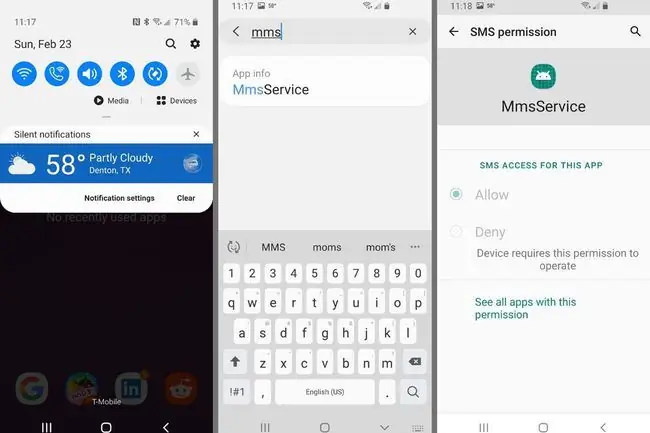
Skupinové textové zprávy budou obecně využívat data vašeho telefonu, nikoli váš plán textových zpráv, a to kvůli jejich velikosti a několika dalším funkcím povoleným prostřednictvím skupinových zpráv. Pokud jsou tyto možnosti povoleny, neměli byste mít problém s odesláním skupinového textu.
Někteří lidé nemají rádi účast ve vláknu skupinových zpráv, zvláště pokud se jich to netýká. To je důvod, proč vědět, jak zanechat vlákno skupinové zprávy, je vždy užitečná dovednost.






